¿Qué es SMSS?.exe y es seguro?

- 4461
- 151
- Jaime Delgadillo
Inicie el administrador de tareas en su PC con Windows y encontrará un montón de procesos del sistema que se ejecutan en segundo plano. Por lo general, no hay razón para preocuparse por estos archivos y procesos, lo que hacen o cuestionar su seguridad a menos que afecten el rendimiento de su PC.
Incluso cuando un extraño proceso de fondo que actúa extrañamente despierta su interés, determinar su seguridad puede ser difícil. Un proceso de sistema como SMSS.exe se asocia comúnmente con un uso de CPU y GPU irrazonablemente alto. En esta guía, explicaremos qué SMSS.EXE hace y cómo verificar si tiene una versión segura del archivo en su computadora.
Tabla de contenido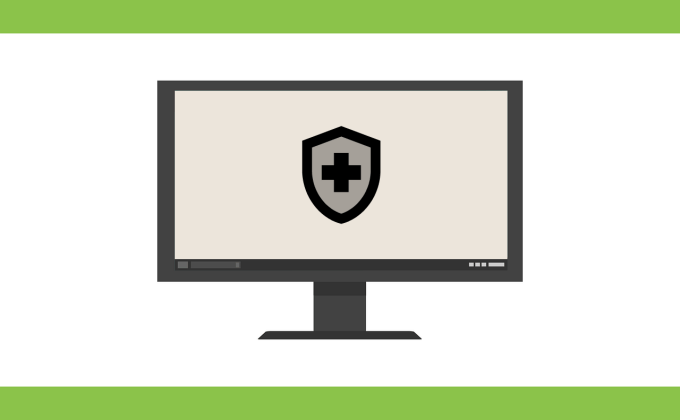
SMSS.EXE consume una parte pequeña y insignificante de los recursos de su PC. Es un archivo legítimo que no causa problemas o problemas de rendimiento. Si descubre que el proceso está acaparando una cantidad loca de recursos de CPU o ralentiza su computadora, un programa malicioso probablemente sea camuflando como SMSS.exe.
Los cibercriminales a veces nombran malware después de archivos de sistema legítimos para evitar la detección por el sistema de seguridad y el software antivirus de su PC. Puede determinar la legitimidad del SMSS.Exe archivo revisando su ubicación en su disco local y verificando su firma digital.
Cómo consultar SMSS.Ubicación exe y firma digital
1. Iniciar el Administrador de archivos (Ctrl + Shift + ESC) y ve al Detalles pestaña. Haga clic derecho en SMSS.exe y seleccionar Propiedades.
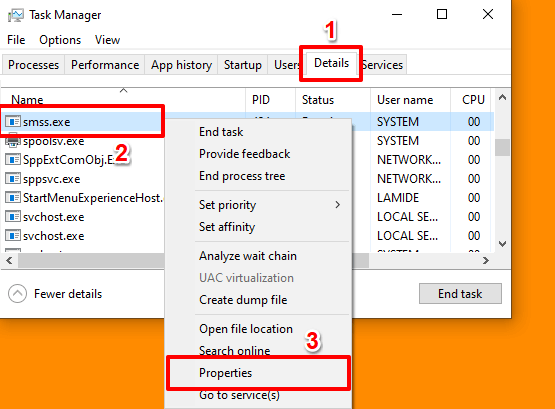
Alternativamente, ve a la Procesos pestaña, haga clic con el botón derecho en Manager de sesión de Windows, y seleccionar Propiedades.
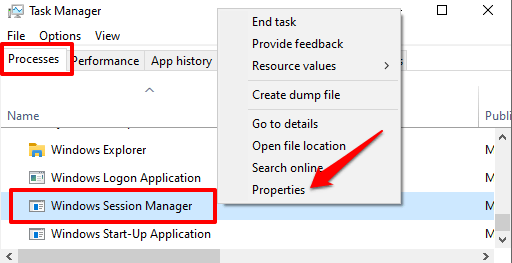
2. En el General pestaña, verifique la ubicación del archivo y asegúrese de que diga C: \ Windows \ System32 o C: \ Windows o C: \ Windows \ System32 \ Event Agent \ bin.
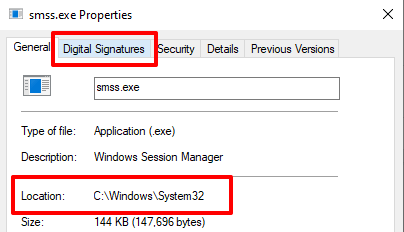
3. Vaya a la pestaña Digital Signature, consulte la lista de firmas y asegúrese de que se lea Editor de Microsoft Windows.
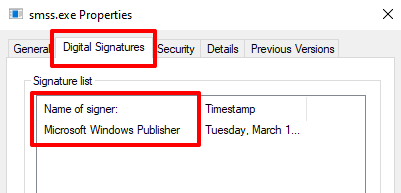
Al igual que muchos otros procesos del sistema incorporados en Windows 10, el SMSS.EXE El archivo ejecutable se encuentra en el C: \ Windows \ System32 directorio. Para PC que ejecuta sistemas operativos más antiguos o obsoletos (Win 7 / Win 8 / Win 8.1), puede encontrar SMSS.exe ubicado en C: \ Windows o C: \ Windows \ System32 \ Event Agent \ bin.
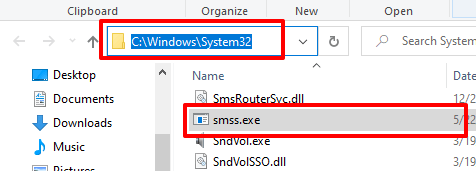
Si el archivo ejecutable del subsistema de Session Manager se encuentra en alguna carpeta que no sea la mencionada anteriormente, definitivamente es un virus. Ejecutarlo a través de una herramienta de seguridad o retírela de su computadora inmediatamente. Debe hacer lo mismo si el archivo no está firmado digitalmente por Microsoft Windows Publisher.
Cómo arreglar y reemplazar SMSS.exe
Como se mencionó anteriormente, su computadora puede funcionar mal, lanzar algunos errores aleatorios y bloquear durante el uso si falta el archivo del subsistema del administrador de sesión o se daña. Si el SMSS.El archivo EXE se infecta por malware, se elimina por accidente o se elimina de su computadora por su antivirus, puede solucionarlo (o reemplazarlo) utilizando las herramientas y técnicas a continuación.
1. Arreglar SMSS.EXE con el verificador de archivos del sistema (SFC)
El verificador de archivos del sistema de Windows (SFC) es una herramienta ingeniosa para reparar archivos corruptos. Escanea su computadora y reemplaza los archivos del sistema corruptos. Para obtener resultados efectivos, Microsoft recomienda ejecutar la herramienta de servicio y administración de imágenes de implementación (ENM) antes de ejecutar el archivo del sistema, en particular, si su PC ejecuta Windows 10, Windows 8 o Windows 8.1.
Para un sistema operativo más antiguo, puede ejecutar el SFC directamente (ver el paso 3 a continuación).
1. Haga clic con el botón derecho en el botón Inicio y seleccione Símbolo del sistema (administrador) En el menú de acceso rápido.
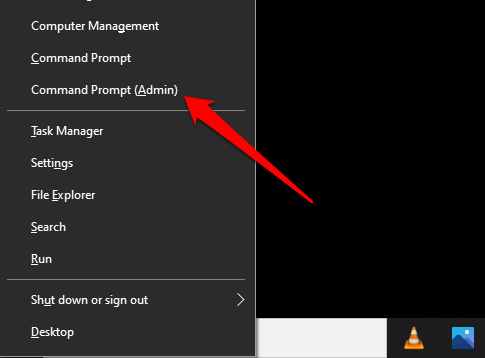
2. Pegue el comando a continuación en la consola y presione Ingresar.
Abatido.EXE /Online /Cleanup-Image /RestoreHealth
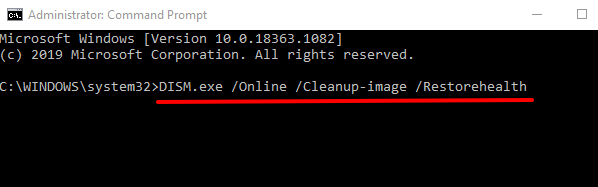
Este comando le pedirá a la herramienta EMM para proporcionar los archivos necesarios para solucionar y reemplazar archivos corruptos. Este proceso podría tomar varios minutos, así que espere hasta que reciba un mensaje de éxito antes de ejecutar el siguiente comando.
3. Pegue el comando a continuación en la consola y presione Ingresar.
sfc /escanno
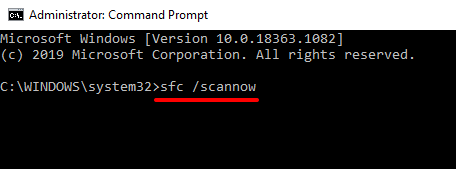
Windows escaneará los archivos de su sistema y reemplazará cualquier archivo corrupto que encuentre. Este proceso lleva igualmente varios minutos; No cierre la ventana del símbolo del sistema hasta que el escaneo esté 100% completo.
2. Ejecute la utilidad de disco de cheque
Los archivos del sistema pueden corrompirse si hay un mal sector en su disco duro. La herramienta Check Disk escaneará su disco duro para estos sectores defectuosos y los arreglará automáticamente. Debe ejecutar esta herramienta si SFC no encuentra ninguna corrupción del archivo del sistema y SMSS.EXE continúa consumiendo recursos excesivos de CPU.
Iniciar el símbolo del sistema como administrador, pegar el comando a continuación en la consola y presione Ingresar.
chkdsk c: /f /r
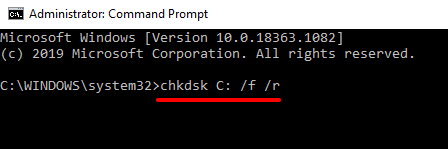
3. Reinstalar Windows
Si ninguno de los métodos anteriores resuelve el problema, es posible que deba realizar una reinstalación limpia de Windows como último recurso.
Comprender el Administrador de sesión de Windows
En este punto, esperamos que ahora comprenda la importancia del subsistema de Session Manager (o Windows Session Manager) en su PC de Windows. Si tiene la versión legítima del SMSS.exe archivo en su dispositivo, no hay nada de qué preocuparse.
No intente forzar la parada, deshabilitar o eliminar el archivo de su dispositivo, incluso cuando acapare los recursos de la CPU y cause otros problemas. A veces, un simple reinicio del dispositivo puede solucionar el problema. Si el problema continúa cuando su PC vuelve a encenderse, verifique la ubicación del archivo, la firma digital y escanea con un antivirus antes de tomar cualquier acción.
- « Cómo escanear un código QR en iPhone y Android
- Top 10 comandos de Raspberry Pi Linux que debe saber »

